
Modi efficienti per estrarre pagine da PDF: guida completa

Se stai gestendo file PDF di grandi dimensioni con molte pagine, potresti chiederti: "Come faccio a estrarre pagine da un PDF". Al momento, hai bisogno di un estrattore di pagine PDF per estrarre le pagine precise di cui hai bisogno. Un estrattore di pagine PDF ti fa risparmiare molto tempo e fatica che altrimenti spenderesti per esaminare il file per accedere e manipolare una o poche pagine. Questo articolo evidenzierà come estrarre pagine da file PDF utilizzando diversi metodi affidabili.
Coolmuster PDF Splitter è uno strumento robusto che estrae pagine da file PDF senza problemi. Disponibile su Windows, questo estrattore di pagine PDF è popolare per la sua fluida elaborazione dei file. Può estrarre pagine da più PDF senza danneggiare la qualità del file.
Caratteristiche di Coolmuster PDF Splitter:
Ecco una guida generale su come estrarre pagine da documenti PDF come un professionista.
01Scaricare, installare ed eseguire Coolmuster PDF Splitter. Fare clic su "Aggiungi file" o "Aggiungi cartella" per caricare i file PDF da cui si desidera estrarre le pagine. Un'altra opzione per caricare i file PDF è trascinarli e rilasciarli direttamente nell'interfaccia.

02Coolmuster PDF Splitter offre tre comode modalità per estrarre le pagine: "Dividi per ogni pagina", "Dividi mediamente in file PDF" o "Dividi per intervallo di pagine in un file PDF". Scegli la modalità più preferita per aiutarti a estrarre le pagine che desideri dal PDF.

03Fare clic su "Avvia" per estrarre le pagine selezionate.

Per saperne di più:
Sbloccare tesori visivi: come estrarre foto straordinarie da PDF su Mac
Rivelare l'invisibile: estrarre immagini da PDF per progetti creativi
Un'altra opzione per estrarre le pagine in PDF è l'utilizzo di estrattori di pagine online, come Adobe, Smallpdf, ecc. Continua a leggere per scoprire come estrarre una pagina da documenti PDF utilizzando soluzioni basate sul Web.
Adobe Acrobat è uno strumento popolare per estrarre pagine da un PDF online preservando la qualità ed evitando l'accesso non autorizzato ai dati. L'estrazione di pagine PDF con Adobe offre molteplici vantaggi: non è richiesta l'installazione di software aggiuntivo, protezione affidabile dei file, estrazione di un massimo di 500 pagine e possibilità di organizzare il PDF originale prima di estrarre pagine specifiche.
Ecco una breve guida su come estrarre pagine da file PDF utilizzando Adobe Acrobat.
Passaggio 1. Apri l'estrattore di pagine PDF sul tuo browser.
Passaggio 2. Fai clic su "Seleziona un file" o trascina e rilascia il documento PDF per caricare il file. Se richiesto, accedi al tuo account Adobe.
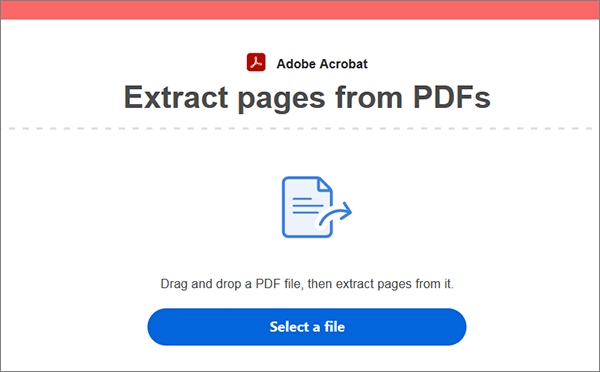
Passaggio 3. Contrassegnare le pagine che si desidera estrarre in un nuovo documento PDF. Fai clic su "Estrai" in alto a destra per iniziare l'estrazione della pagina.
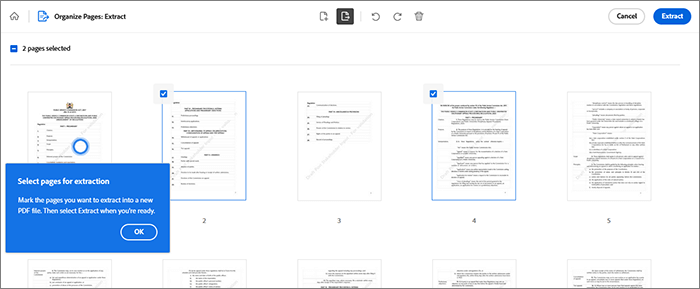
Passaggio 4. Fai clic su "Download" in alto a destra per salvare il nuovo file.
Vuoi un estrattore di pagine di file PDF alternativo? Prova Sejda, un altro popolare strumento PDF online che svolge molte funzioni oltre all'estrazione di pagine PDF. Sejda può anche comprimere, modificare, unire, riempire, firmare pagine, ecc. Se non desideri la versione online, puoi utilizzare l'app desktop per estrarre le pagine dal tuo PDF. Inoltre, Sejda consente l'estrazione gratuita di file PDF per file PDF fino a 200 pagine o 50 MB.
Ecco come estrarre le pagine PDF utilizzando Sejda.
Passaggio 1. Apri Sejda sul tuo browser web. Fare clic su "Carica file PDF" per caricare il file per l'estrazione della pagina.
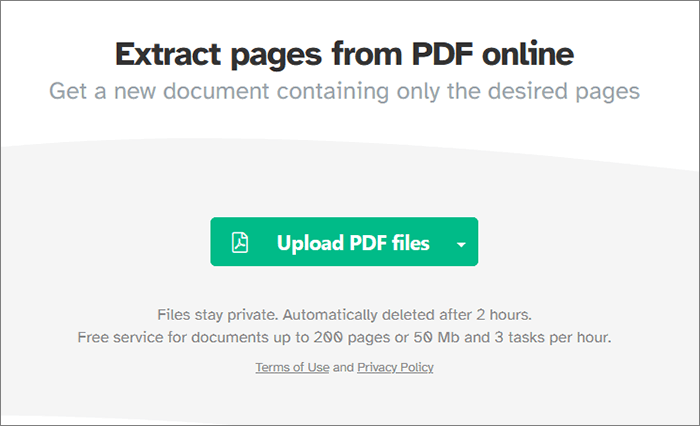
Passaggio 2. Immettere l'intervallo di pagine che si desidera estrarre o fare clic sulla pagina precisa per l'estrazione. Fare clic su "Estrai pagine" per rimuovere le pagine specificate dal PDF.
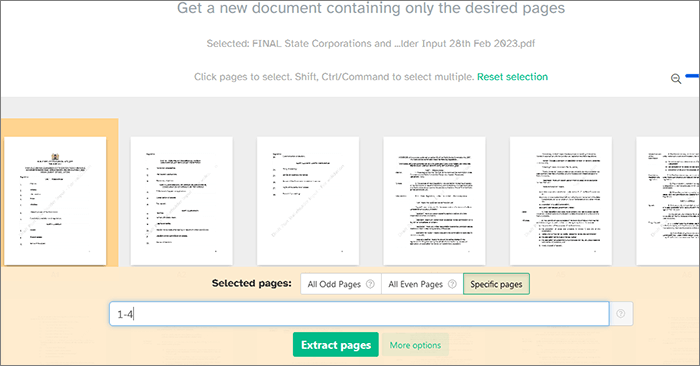
Passaggio 3. Fare clic su "Download" per salvare il file.
Vedere anche:
Sbloccare il potere della conversione: come convertire PDF in Word
Dì addio ai PDF lunghi: Adobe Split PDF per una maggiore produttività
Se modifichi spesso i file PDF, Docfly è uno strumento affidabile che ti aiuta a estrarre rapidamente le pagine dai tuoi file online. Oltre a estrarre le pagine PDF, Docfly può aiutarti a creare, modificare e convertire i PDF. Ecco come estrarre pagine da un PDF utilizzando Docfly.
Passaggio 1. Apri la pagina di estrazione online di Docfly. Trascina e rilascia il PDF per aggiungerlo direttamente oppure fai clic sul pulsante "Fai clic per caricare il file" per aggiungere il file.
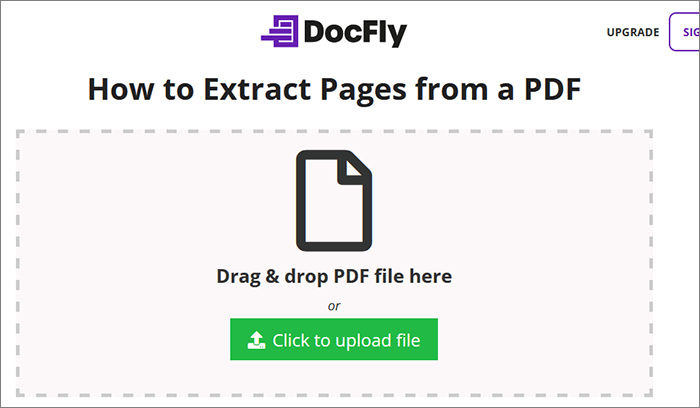
Passaggio 2. Seleziona la casella a sinistra del nome del PDF. Fai clic sulla scheda "Modifica" in alto a sinistra dello schermo. Fai clic su "Estrai pagine" dall'elenco a discesa.
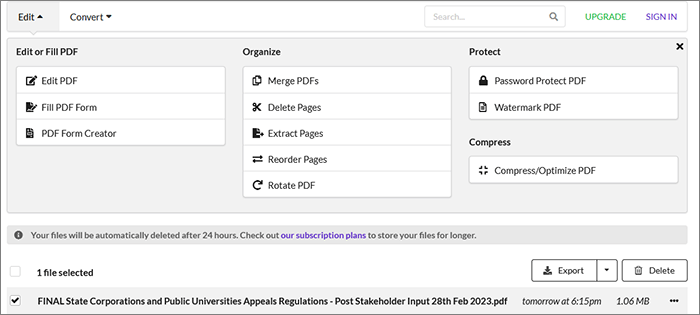
Passaggio 3. Selezionare l'intervallo di pagine PDF che si desidera estrarre. Fai clic su "Estrai".
Passaggio 4. Fare clic sulla nuova cartella e selezionare "Download" dall'elenco a discesa.
PDF Pro è un software desktop per utenti Windows . Tuttavia, è disponibile anche online per aiutarti a estrarre pagine da file PDF senza scaricare la versione desktop. Come Coolmuster PDF Splitter, PDF Pro è la migliore alternativa per estrarre pagine da file PDF senza utilizzare Adobe. Ecco come estrarre pagine da PDF utilizzando PDF Pro.
Passaggio 1. Vai alla pagina online di PDF Pro.
Passaggio 2. Trascina e rilascia i tuoi file PDF o fai clic su "Carica file" per aggiungere il file per l'estrazione della pagina. Assicurati che il tuo PDF sia al massimo di 100 pagine o 20 MB.
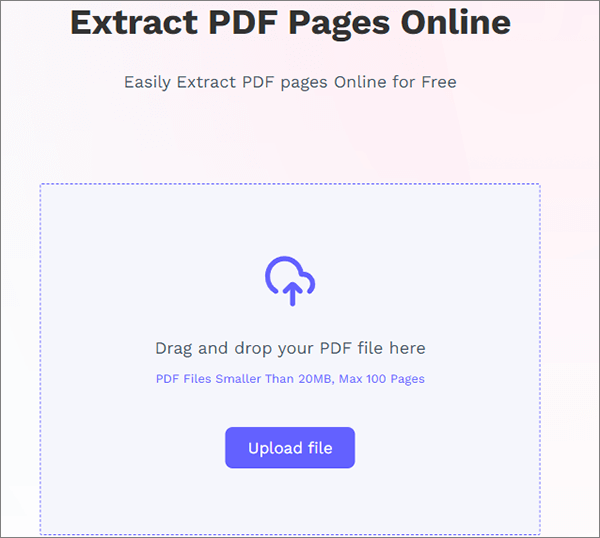
Passaggio 3. Selezionare le pagine che si desidera estrarre dal file. Fai clic su "Estrai pagine" e attendi l'estrazione. Fai clic sul pulsante "Scarica file" se il nuovo file non viene scaricato automaticamente.
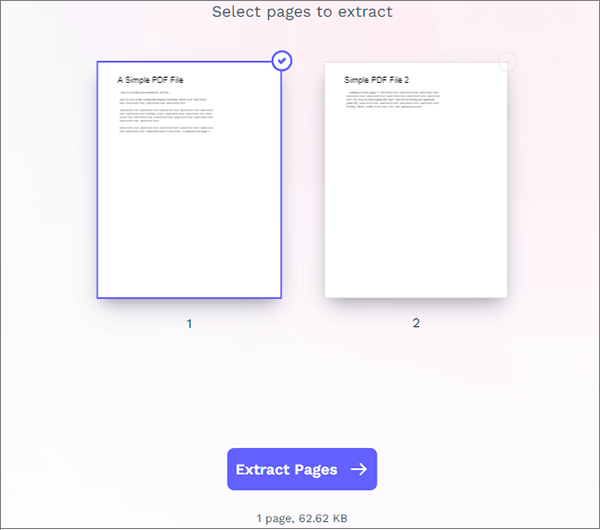
Smallpdf è anche un altro strumento online che ti aiuta a estrarre pagine da un file PDF gratuitamente. È basato sul web, eliminando così la necessità di download o installazioni. L'estrazione delle pagine PDF di Smallpdf vanta molteplici vantaggi, come velocità, sicurezza, compatibilità multipiattaforma, convenienza (incluso un piano gratuito) e la possibilità di visualizzare in anteprima le pagine prima dell'estrazione.
Di seguito sono riportati i passaggi per estrarre pagine di file PDF con Smallpdf.
Passaggio 1. Apri la pagina online dell'estrattore di pagine PDF. Fai clic su "SCEGLI FILE" o trascina e rilascia i file per aggiungerli all'interfaccia.

Passaggio 2. Sposta il pulsante in alto su "Estrai pagine", quindi fai clic sulle pagine PDF che desideri selezionare ed estrarre. È possibile selezionare più pagine contemporaneamente per l'estrazione. Una volta terminato, fai clic su "Estrai" in alto a sinistra.
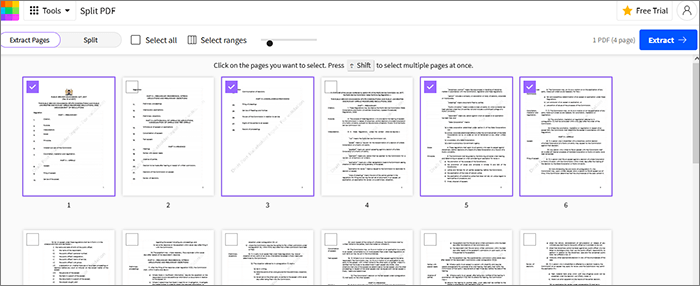
Passaggio 3. Fai clic su "Download" per accedere al nuovo file nella tua memoria locale.
Da non perdere:
Padroneggiare l'arte: come copiare PDF in Word come un professionista [5 modi]
Dividi facilmente i PDF online in pochi secondi: aumenta la produttività ora
Se il tuo metodo preferito non ti aiuta a estrarre pagine da un file PDF, prova altri strumenti, come l'app Anteprima integrata.
Preview è Maclettore di documenti predefinito in grado di aprire documenti PDF ed eseguire funzioni chiave come l'estrazione di pagine PDF. Ecco come estrarre una pagina da file PDF con Mac's Preview.
Passaggio 1. Apri il PDF con l'anteprima. Utilizzando le visualizzazioni miniature, scorri verso il basso fino alle pagine che desideri estrarre.

Passaggio 2. Selezionare il maggior numero possibile di pagine (miniature) che si desidera estrarre.
Passaggio 3. Trascina e rilascia le miniature sul desktop. Questa azione creerà automaticamente un nuovo file con le pagine estratte.
Potrebbe piacere:
[Soluzione Easy Office] Come collegare un PDF in Google Documenti | 4 Metodi
Una recensione dettagliata di SmallPDF Unlock: Rimuovi subito la password del PDF!
È inoltre possibile estrarre pagine da PDF senza utilizzare Anteprima. L'utilizzo di Safari per estrarre le pagine PDF è vantaggioso poiché non è necessaria una copia del file sul computer. È comunque possibile estrarre pagine da un PDF disponibile su Internet. Ecco come.
Passaggio 1. Apri il tuo file PDF con Safari. Fai clic su "File", quindi vai su "Stampa".
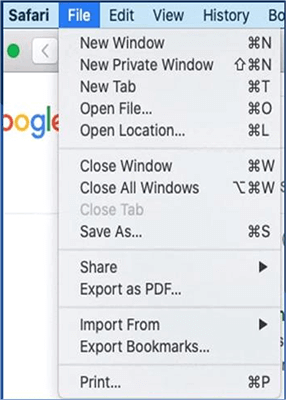
Passaggio 2. Vai su "Pagine", quindi fai clic su "Da" per selezionare le pagine che desideri estrarre.
Passaggio 3. Fai clic sul menu a discesa in basso a sinistra della finestra, quindi fai clic su "Salva come PDF".
Passaggio 4. Imposta il nome della nuova cartella, quindi fai clic su "Salva".
Se vuoi concentrarti su una o poche pagine di un intero file PDF, prendi in considerazione un potente estrattore di pagine PDF. Oltre agli strumenti sopra consigliati, Coolmuster PDF Splitter è altamente raccomandato per gli utenti che desiderano estrarre più pagine da PDF di grandi dimensioni. È dedicato all'estrazione rapida delle pagine PDF senza compromettere la qualità del file. Soprattutto, puoi estrarre pagine dal tuo documento PDF gratuitamente prima di eseguire l'aggiornamento. Scarica Coolmuster PDF Splitter per estrarre rapidamente più pagine dal tuo PDF.
Articoli Correlati:
[Soluzioni per l'ufficio] Come inviare PDF protetti da password in 6 modi diversi
Come faccio a tagliare alcune pagine in modo facile e veloce? [Offline e online]
Come convertire PDF in Word in Windows 10/11? Una guida facile da usare
PDF Puzzle Unraveled: Padroneggiare la conversione da PDF a Microsoft Word
La ricerca del miglior convertitore da PDF a Word: recensioni degli esperti
Semplifica la gestione dei PDF: una revisione completa di iLove PDF Merge





